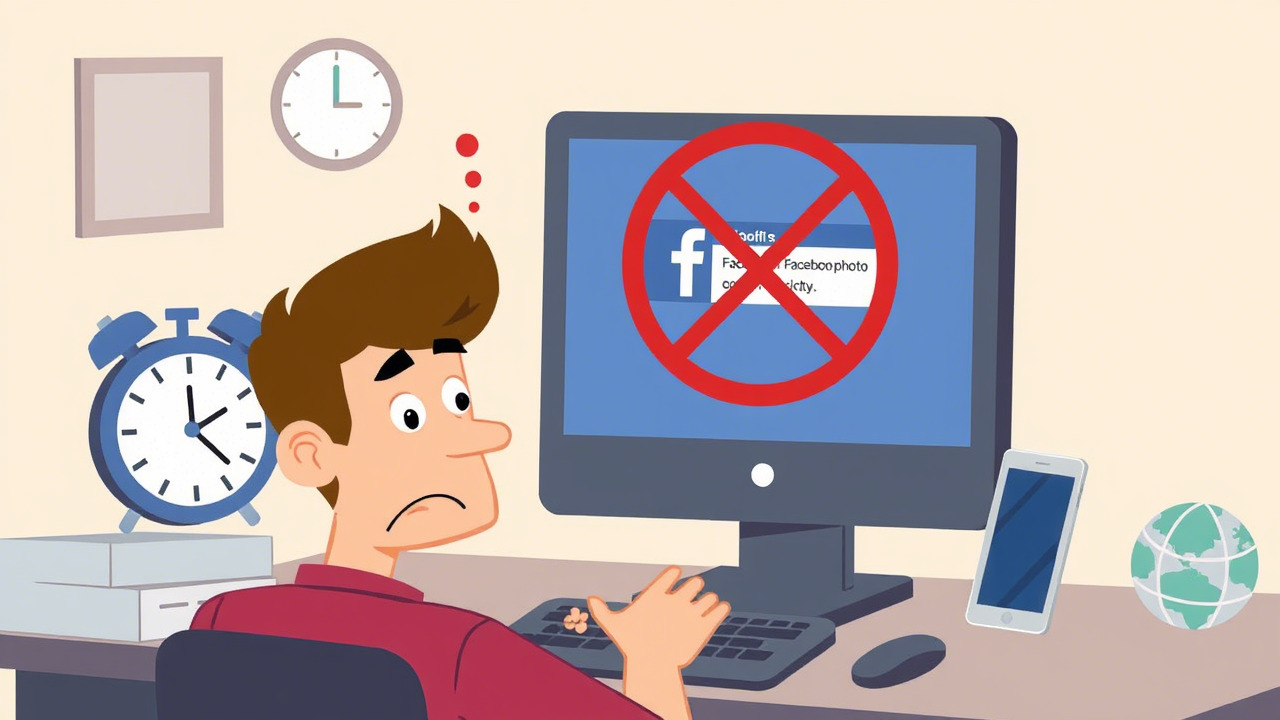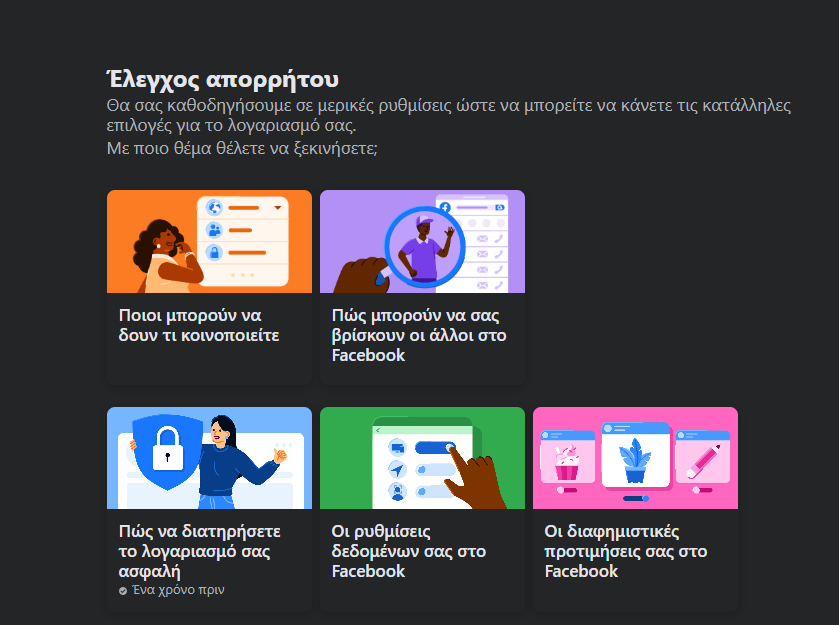Μερικοί χρήστες μας έστειλαν πρόσφατα μήνυμα ρωτώντας γιατί «το Facebook δεν φορτώνει φωτογραφίες». Εάν αντιμετωπίζετε το ίδιο πρόβλημα ή έχετε κάνει την ερώτηση, συνεχίστε να διαβάζετε τον οδηγό.
Παρακάτω, έχουμε συζητήσει τους πιο σημαντικούς λόγους που το Facebook αποτυγχάνει να φορτώσει φωτογραφίες. Το πρόβλημα μπορεί να εμφανιστεί τόσο σε επιτραπέζιους υπολογιστές όσο και σε κινητά και υπάρχουν ορισμένα πράγματα που μπορείτε να κάνετε για να το διορθώσετε.
Το περιεχόμενο αυτού του σεναρίου δημιουργείται αυστηρά για εκπαιδευτικούς σκοπούς. Η χρήση γίνεται με δική σας ευθύνη.
Οι τελευταίες προσφορές

Fastest VPN

Xiaomi 22.5W 37Wh 10000mAh Built in Cable Power Bank External Battery Power Supply Fast Charging
BGa21456 • Λήγει: Περιορισμένα κομμάτια 
Ninkear A15 Pro Laptop 120Hz 2.5K 16 Inch AMD Ryzen 5 7430U 16GB DDR4 1TB SSD Windows 11
BG5df2e0 Γιατί δεν φορτώνονται οι εικόνες του Facebook;
Το Facebook ενδέχεται να αποτύχει να φορτώσει φωτογραφίες για διάφορους λόγους. Παρακάτω είναι μερικοί από τους πιο σημαντικούς λόγους για τους οποίους οι εικόνες του Facebook αποτυγχάνουν να φορτωθούν.
-
- Αργή ή Χωρίς σύνδεση στο Διαδίκτυο.
-
- Η εικόνα έχει αφαιρεθεί.
-
- Οι διακομιστές του Facebook είναι εκτός λειτουργίας.
-
- Ξεπερασμένη προσωρινή μνήμη εφαρμογών Facebook.
-
- Εσφαλμένες ρυθμίσεις χρήσης δεδομένων.
-
- Κατεστραμμένα δεδομένα εγκατάστασης εφαρμογής.
-
- Λειτουργία εξοικονόμησης δεδομένων στο Facebook.
Αυτοί είναι μερικοί από τους πιο σημαντικούς λόγους για τους οποίους οι εικόνες του Facebook δεν φορτώνονται.
Τώρα που γνωρίζετε όλους τους πιθανούς λόγους για τη μη φόρτωση των εικόνων του Facebook, θα πρέπει να επιλύσετε το πρόβλημα. Παρακάτω, έχουμε μοιραστεί μερικές από τις καλύτερες μεθόδους για την επίλυση του προβλήματος.
1. Ελέγξτε τη σύνδεσή σας στο Διαδίκτυο

Είτε πρόκειται για ethernet, WiFi ή δεδομένα κινητής τηλεφωνίας, πρέπει να διασφαλίσετε ότι η σύνδεσή σας στο διαδίκτυο λειτουργεί. Ακόμα κι αν λειτουργεί, πρέπει να ελέγξετε αν η σύνδεση στο Διαδίκτυο είναι σταθερή.
Η πτώση της σύνδεσης στο Διαδίκτυο συχνά οδηγεί σε ένα τέτοιο πρόβλημα. Όχι μόνο το Facebook, αλλά μπορεί επίσης να αντιμετωπίσετε παρόμοια προβλήματα ακόμα και σε άλλους ιστότοπους κοινωνικής δικτύωσης όπως το Twitter, το Instagram κ.λπ.
Ως εκ τούτου, πρέπει να ανοίξετε το πρόγραμμα περιήγησής σας και να επισκεφτείτε το fast.com για να επιβεβαιώσετε ότι η συσκευή σας έχει ενεργή σύνδεση στο διαδίκτυο.
2. Ελέγξτε εάν οι διακομιστές του Facebook είναι εκτός λειτουργίας

Η διακοπή του διακομιστή είναι ένας άλλος σημαντικός λόγος που το Facebook αποτυγχάνει να φορτώσει φωτογραφίες. Εάν αντιμετωπίζετε πρόβλημα που δεν φορτώνονται εικόνες στο Facebook τόσο σε επιτραπέζιους όσο και σε κινητά, υπάρχει μεγαλύτερη πιθανότητα να είναι εκτός λειτουργίας οι διακομιστές.
Όταν οι διακομιστές του Facebook είναι εκτός λειτουργίας, δεν θα μπορείτε να χρησιμοποιήσετε τις περισσότερες από τις δυνατότητες της πλατφόρμας. Δεν θα μπορείτε να προβάλετε τις εικόνες, να παίξετε βίντεο, να ελέγξετε τα σχόλια ανάρτησης κ.λπ.
Επομένως, πριν δοκιμάσετε τις επόμενες μεθόδους, επισκεφτείτε τη σελίδα Κατάσταση διακομιστή Facebook στο Downdetector. Ο ιστότοπος θα σας ενημερώσει εάν υπάρχει πρόβλημα με τους διακομιστές του Facebook.
3. Ο διαχειριστής έχει αφαιρέσει την εικόνα
Εάν το Facebook δεν φορτώνει την εικόνα που κοινοποιείται σε μια συγκεκριμένη ομάδα, ο Διαχειριστής μπορεί να την έχει αφαιρέσει.
Ένας διαχειριστής ομάδας Facebook μπορεί να αφαιρέσει οτιδήποτε μοιράζονται τα μέλη της ομάδας. Για παράδειγμα, εάν ένας διαχειριστής πιστεύει ότι μια εικόνα παραβιάζει τους κανόνες της ομάδας, μπορεί να την αφαιρέσει αμέσως.
Επομένως, πρέπει να βεβαιωθείτε ότι ο διαχειριστής έχει διατηρήσει την εικόνα που προσπαθείτε να προβάλετε. Μπορείτε να επικοινωνήσετε με τον διαχειριστή και να ζητήσετε τη φωτογραφία.
4. Ελέγξτε τις Ρυθμίσεις χρήσης δεδομένων Facebook
Εάν οι φωτογραφίες φορτώνονται ως μαύρα κουτιά, άδεια πλαίσια ή κατεστραμμένες εικόνες, πρέπει να ελέγξετε εάν οι εικόνες είναι ενεργοποιημένες στις ρυθμίσεις του προγράμματος περιήγησης ιστού του τηλεφώνου σας για κινητά. Εδώ είναι τι πρέπει να κάνετε.
1. Αρχικά, ανοίξτε το πρόγραμμα περιήγησης ιστού στο κινητό σας και συνδεθείτε στον λογαριασμό σας στο Facebook.
2. Στη συνέχεια, πατήστε στο μενού χάμπουργκερ στην επάνω δεξιά γωνία.

3. Στην επόμενη οθόνη, κάντε κύλιση προς τα κάτω και πατήστε Ρυθμίσεις .

4. Στις Ρυθμίσεις, μεταβείτε στην επιλογή Πολυμέσα και πατήστε Ποιότητα φωτογραφίας .

5. Τώρα, θα βρείτε τρεις επιλογές για την ποιότητα φωτογραφίας: Υψηλή, Μεσαία και Χαμηλή .
6. Εάν η ποιότητα φωτογραφίας έχει οριστεί σε “Χαμηλή”, δεν θα δείτε τις φωτογραφίες. Επομένως, φροντίστε να το ρυθμίσετε σε Medium ή High .

5. Ενεργοποιήστε την απεριόριστη χρήση δεδομένων για την εφαρμογή Facebook
Η απεριόριστη χρήση δεδομένων είναι μια λειτουργία smartphone Android που επιτρέπει στο τηλέφωνό σας να χρησιμοποιεί δεδομένα κινητής τηλεφωνίας/WiFi ακόμα και όταν η εξοικονόμηση δεδομένων είναι ενεργοποιημένη. Εάν η εφαρμογή Facebook έχει ενεργοποιημένη την περιορισμένη χρήση δεδομένων, οι εικόνες δεν θα φορτωθούν ή θα φορτωθούν σε χαμηλή ποιότητα.
Ως εκ τούτου, πρέπει να επιτρέψετε στην εφαρμογή Facebook να χρησιμοποιεί απεριόριστα δεδομένα ακόμα και όταν η εξοικονόμηση δεδομένων είναι ενεργοποιημένη. Εδώ είναι τι πρέπει να κάνετε.
1. Αρχικά, πατήστε παρατεταμένα το εικονίδιο της εφαρμογής Facebook στην αρχική οθόνη και επιλέξτε Πληροφορίες εφαρμογής .

2. Στην οθόνη Πληροφορίες εφαρμογής για το Facebook, πατήστε Χρήση δεδομένων .

3. Ενεργοποιήστε την επιλογή Unrestricted Data Usage στη χρήση Data.

6. Απενεργοποιήστε τη λειτουργία εξοικονόμησης δεδομένων στο Facebook
Το Facebook διαθέτει λειτουργία εξοικονόμησης δεδομένων που εξοικονομεί έως και 40% της χρήσης δεδομένων μειώνοντας την ποιότητα του βίντεο. Αυτή η δυνατότητα είναι συχνά ο ένοχος για το ότι η εφαρμογή Facebook δεν φορτώνει το πρόβλημα των εικόνων.
Η δυνατότητα είναι απενεργοποιημένη από προεπιλογή, αλλά αν την έχετε ενεργοποιήσει στο παρελθόν, ακολουθήστε αυτά τα βήματα για να την απενεργοποιήσετε.
1. Εκκινήστε την εφαρμογή Facebook στο smartphone σας.
2. Όταν ανοίξει η εφαρμογή Facebook, πατήστε στην εικόνα του προφίλ σας στην επάνω δεξιά γωνία.

3. Στην επόμενη οθόνη, αναπτύξτε τις Ρυθμίσεις Επόμενο, πατήστε στο στοιχείο Χρήση δεδομένων κινητής τηλεφωνίας ή κινητής τηλεφωνίας .

5. Στην επόμενη οθόνη, καταργήστε την επιλογή της επιλογής Εξοικονόμηση δεδομένων .

Αφού κάνετε την αλλαγή, κλείστε και ανοίξτε ξανά την εφαρμογή Facebook στο smartphone σας. Στη συνέχεια, ελέγξτε αν εμφανίζονται οι εικόνες.
7. Ελέγξτε τις αναρτήσεις του Facebook σε ένα πρόγραμμα περιήγησης
Εάν ορισμένες εικόνες σε μια ανάρτηση στο Facebook δεν εμφανίζονται στην εφαρμογή Facebook, πρέπει να ελέγξετε αυτές τις αναρτήσεις σε ένα πρόγραμμα περιήγησης ιστού.
Μπορείτε να χρησιμοποιήσετε ένα πρόγραμμα περιήγησης ιστού για κινητά όπως το Google Chrome για να ελέγξετε την ανάρτησή σας στο Facebook. Αυτό θα ανοίξει την έκδοση για φορητές συσκευές του Facebook. Εναλλακτικά, μπορείτε να ελέγξετε αυτές τις αναρτήσεις σε ένα πρόγραμμα περιήγησης ιστού για επιτραπέζιους υπολογιστές.
8. Εκκαθαρίστε την προσωρινή μνήμη της εφαρμογής Facebook
Τα κατεστραμμένα ή παλιά αρχεία κρυφής μνήμης μπορεί μερικές φορές να προκαλέσουν προβλήματα όπως η μη φόρτωση εικόνων στο Facebook. Για να επιλύσετε αυτό το πρόβλημα, μπορείτε να διαγράψετε την προσωρινή μνήμη της εφαρμογής Facebook. Εδώ είναι τι πρέπει να κάνετε.
1. Αρχικά, πατήστε παρατεταμένα το εικονίδιο της εφαρμογής Facebook στην αρχική οθόνη και επιλέξτε Πληροφορίες εφαρμογής .

2. Στην οθόνη Πληροφορίες εφαρμογής, πατήστε Χρήση αποθήκευσης .

3. Στην οθόνη Χρήση χώρου αποθήκευσης, πατήστε Εκκαθάριση προσωρινής μνήμης .

9. Κλείστε όλες τις συνδέσεις VPN/Proxy

Η χρήση συνδέσεων VPN και διακομιστή μεσολάβησης συχνά οδηγεί σε προβλήματα με τη μη φόρτωση των μέσων στο Facebook. Αυτό συμβαίνει επειδή όταν συνδέεστε σε ένα VPN, η εφαρμογή προσπαθεί να συνδεθεί σε διαφορετικό διακομιστή.
Όταν μια σύνδεση με τον διακομιστή αποτυγχάνει ή αντιμετωπίζει οποιοδήποτε πρόβλημα, οι εικόνες αποτυγχάνουν να φορτώσουν. Όχι μόνο οι εικόνες, αλλά και τα σχόλια σε αναρτήσεις δεν θα φορτωθούν. Επομένως, αποσυνδέστε τη σύνδεση VPN ή Proxy και ελέγξτε ξανά την εικόνα.
10. Απενεργοποιήστε το Ad Blocker/Extensions
Εάν χρησιμοποιείτε ένα πρόγραμμα περιήγησης ιστού για επιτραπέζιους υπολογιστές, όπως το Google Chrome, για πρόσβαση στο Facebook, πρέπει να απενεργοποιήσετε το πρόγραμμα αποκλεισμού διαφημίσεων ή οποιαδήποτε άλλη επέκταση που εγκαταστήσατε πρόσφατα.
Μερικές κακόβουλες επεκτάσεις μπορεί να έρχονται σε σύγκρουση με τη λειτουργικότητα του Facebook. Ως εκ τούτου, πρέπει να απενεργοποιήσετε τις επεκτάσεις με μη αυτόματο τρόπο, μία προς μία .
Εάν χρησιμοποιείτε την εφαρμογή Facebook και αντιμετωπίζετε προβλήματα κατά την προβολή εικόνων, πρέπει να μεταβείτε στον διακομιστή DNS της Google .
11. Ενημερώστε την εφαρμογή Facebook

Η έκδοση της εφαρμογής Facebook που χρησιμοποιείτε ενδέχεται να έχει ένα σφάλμα που εμποδίζει τη σωστή φόρτωση των εικόνων.
Μπορείτε να εξαλείψετε τέτοια σφάλματα ενημερώνοντας την εφαρμογή σας στο Facebook. Για να ενημερώσετε την εφαρμογή Facebook, ανοίξτε το Google Play Store, αναζητήστε Facebook και πατήστε το κουμπί Ενημέρωση.
Στο iPhone, πρέπει να βασιστείτε στο Apple App Store για να ενημερώσετε την εφαρμογή σας στο Facebook. Μόλις ενημερωθεί, ανοίξτε ξανά την εφαρμογή Facebook και ελέγξτε την ανάρτηση.
12. Εγκαταστήστε ξανά την εφαρμογή Facebook
Εάν τίποτα δεν λειτούργησε υπέρ σας, το τελευταίο πράγμα που μπορείτε να δοκιμάσετε είναι να εγκαταστήσετε ξανά την εφαρμογή Facebook.
Είτε αντιμετωπίζετε το πρόβλημα στο Android είτε στο iPhone σας, μπορείτε να δοκιμάσετε να απεγκαταστήσετε την εφαρμογή και να την εγκαταστήσετε ξανά από το Google Play Store ή το Apple App Store.
Διαβάστε επίσης :Τι συμβαίνει όταν περιορίζετε κάποιον στο Facebook Messenger;
Συχνές Ερωτήσεις:
Γιατί το Facebook δεν εμφανίζει αναρτήσεις;
Το Facebook συνήθως αποτυγχάνει να εμφανίζει δημοσιεύσεις όταν οι διακομιστές είναι εκτός λειτουργίας για συντήρηση. Είναι επίσης πιθανό η ταχύτητα του διαδικτύου σας να είναι ασταθής ή να χάσετε τις συνδέσεις σας.
Γιατί δεν μπορώ να συνδεθώ στο Facebook
Μπορεί να υπάρχουν διάφοροι λόγοι για τους οποίους δεν μπορείτε να συνδεθείτε, όπως λάθος όνομα χρήστη/κωδικό πρόσβασης, κλειδωμένος λογαριασμός, διακοπή λειτουργίας των διακομιστών του Facebook ή ασταθής σύνδεση στο διαδίκτυο.
Πώς να διορθώσετε το Facebook να μην εμφανίζει φωτογραφίες σε ομάδες
Αυτό είναι ένα σφάλμα που έχει επηρεάσει επιλεγμένους χρήστες στο παρελθόν. Μπορείτε να κλείσετε αναγκαστικά την εφαρμογή Facebook ή να δοκιμάσετε να ανοίξετε την ομάδα σε ένα πρόγραμμα περιήγησης ιστού για κινητά.
Πώς να διορθώσετε το Facebook Marketplace που δεν εμφανίζει φωτογραφίες;
Η μη εμφάνιση εικόνων στο Facebook Marketplace αποτελεί ένδειξη προβλήματος στο διαδίκτυο. Μεταβείτε σε ένα ανοιχτό δίκτυο Wi-Fi και επανεκκινήστε την εφαρμογή Facebook. Μπορείτε επίσης να δοκιμάσετε να ενημερώσετε την εφαρμογή Facebook.
Αυτοί είναι μερικοί από τους καλύτερους τρόπους για να διορθώσετε φωτογραφίες στο Facebook που δεν φορτώνονται. Εάν χρειάζεστε περισσότερη βοήθεια για την επίλυση αυτού του προβλήματος, ενημερώστε μας στα σχόλια. Επίσης, αν το άρθρο σας βοήθησε, μοιραστείτε το με τους φίλους σας.